Windows Server 2012: Hochverfügbarkeit für Remote Desktop Services konfigurieren
Remote Desktop Services können auch hochverfügbar bereitgestellt werden. Seit Windows Server 2012 hilft der verbesserte Connection Broker.
In einer virtuellen Desktop-Umgebung ist eine hohe Verfügbarkeit entscheidend für die Benutzer, da diese ohne einen stabilen Betrieb nicht zuverlässig arbeiten können. Um die Verfügbarkeit von Remote Desktop Services zu verbessern, bringt Windows Server 2012 RDS einige willkommene Erweiterungen für die Hochverfügbarkeit mit sich.
Remote Desktop Services (RDS) ermöglicht es Benutzern, sich mit virtuelle Desktops zu verbinden oder mit veröffentlichten RemoteApp-Anwendungen und sitzungsbasierten Desktops zu arbeiten. Allerdings lassen sich diese Funktionen ohne Hochverfügbarkeit nicht wirklich erfolgreich umsetzen, da Benutzer immer Zugang zu den Endpunkten der RDS-Umgebung haben müssen, um ihre Aufgaben zu erledigen.
Die Konfiguration der Hochverfügbarkeit für Remotedesktopdienste beinhaltet zahlreiche Komponenten und Aufgaben. Lassen Sie uns also die Remotedesktop-Rollen genauer ansehen. Sie lernen in diesem Beitrag, wie Sie jeden Bereich in RDS hochverfügbar zur Verfügung stellen. Der neue Remote Desktop Connection Broker bietet ein Active/Active-HA-Modell, mit dem Sie von einer der größten Änderungen in Windows Server 2012 profitieren.
Konfiguration der Hochverfügbarkeit für Remote Desktop Services
Nachfolgend sehen Sie, welche Aufgaben die einzelnen RDS-Funktionen haben und wie Sie die Hochverfügbarkeit für jede Komponente erreichen können:
Remote Desktop Virtualization Host: Der RD-Virtualisierungshost ist die Grundlage Ihrer virtuellen Maschinen auf Basis von Microsoft Hyper-V. Um Ihre VMs hochverfügbar zu machen, verwenden Sie einen Hyper-V-Cluster und eine virtuelle Desktop-Sammlung.
Remote Desktop Session Host: Diese Komponente stellt veröffentlichte Anwendungen, RemoteApps genannt, bereit oder auch sitzungsbasierte Desktops. Um in RDS in diesem Bereich Hochverfügbarkeit zu bieten, können Sie eine RD-Sitzungshost-Farm und eine Session-Sammlung (neu seit Windows Server 2012 RDS) verwenden, um Loadbalancing der Verbindungen zwischen Servern in der Sammlung zu erreichen.
Remote Desktop Connection Broker: Der Connection Broker verbindet die Benutzer mit ihren virtuellen Desktops, RemoteApps oder sitzungsbasierten Desktops. Er verteilt auch die Last auf RD-Sitzungshostserver in einer Sitzungs-Sammlung.
Um sicherzustellen, dass der Connection Broker hochverfügbar ist, können Sie den High-Availability-Modus verwenden und den Active/Active-Scale-out-RD Connection Broker (ebenfalls neu seit Windows Server 2012 RDS) einsetzen. Bei diesem Vorgang werden die Daten des RD-Connection-Broker-Prozesses in einer SQL-Datenbank gespeichert.
Auf diese können auch andere Server im Netzwerk zugreifen. So stellen Sie sicher, dass Datenbank und Einträge hochverfügbar zur Verfügung stehen. Achten Sie in diesem Fall aber darauf, auch die Datenbank hochverfügbar zu betreiben, zum Beispiel mit AlwaysOn in SQL Server 2012 oder durch einen Datenbank-Cluster.
Ein gemeinsamer DNS-Name wird für den Zugriff auf den RD-Connection-Broker zugeordnet und verwendet. So erreichen Sie einen Lastenausgleich und Hochverfügbarkeit, da die DNS-Namen zwischen DNS-Servern mit DNS Round-Robin immer auf andere Server verweisen. Zusätzlich können Sie Windows Network Load Balancing oder ein Drittanbieter-Load-Balancing-Tool verwenden, um eine noch bessere Hochverfügbarkeit zu erreichen.
Remote Desktop Web Access: Diese Rolle ermöglicht es Benutzern, die RemoteApps und Desktopverbindungen über das Startmenü unter Windows 8, Windows 7 oder über den Web-Browser zu öffnen. Die Bedienung entspricht in etwa Outlook Web App. Allerdings lässt sich RD Web Access über die Systemsteuerung in das Startmenü anbinden und kann die RemoteApps wie normale, lokal installierte Anwendungen anzeigen.
Damit RDS mit dieser Komponente Hochverfügbarkeit erreicht, verwenden Sie eine RD Web Access Farm, die mehrere Server verwendet. Stellen Sie den Lastausgleich der Sitzungen über DNS Round-Robin-Lastausgleich oder mit anderen Techniken sicher.
Remote Desktop Gateway: Das Gateway bietet mit dem Internet verbundenen Geräten Zugriff auf virtuelle Desktops, RemoteApps und sitzungsbasierten Desktops in einem internen Netzwerk.
Wie Connection Broker und Web Access können Sie eine RD Web Gateway Farm mit mehreren Servern verwenden, um HA zu erreichen. Hierüber steuern Sie auch das Load-Balancing der Sitzungen.
Remote Desktop Lizenzierung: Diese Rolle verwaltet die Lizenzen für RDS in der Farm. Sie ist erforderlich, um den RD-Sitzungshosts-Sammlungen oder virtuellen Desktop-Sammlungen Lizenzen zuzuweisen.
Um Lizenzserver hochverfügbar zur Verfügung zu stellen können Sie Windows-Clustering verwenden oder einfach mehrere RD-Lizenzierungsserver bereitstellen. In diesem Fall müssen Sie aber Lizenzen zwischen den Servern aufteilen.
Hochverfügbarkeit in Windows Server 2012 RDS
Eine der größten Verbesserungen, um Hochverfügbarkeit in Windows Server 2012 Remote Desktop Services zu erreichen, ist der RD Connection Broker. In früheren Versionen hat der RD Connection Broker nur Activ/Passiv-Clustering unterstützt. Diese Technik hat zwar generell für Redundanz gesorgt, aber keinerlei Lastverteilung ermöglicht. Das ist erst seit Windows Server 2012 möglich.
In Windows Server 2012 RDS unterstützt der RD Connection Broker Active/Active-Clustering für Hochverfügbarkeit und Scale-Out-Lastausgleich. Der neue RD Connection Broker unterstützt auch die beiden Session-Sammlungen für RD-Sitzungshost und VDI-Sammlungen. Damit müssen Sie keinen RD-Sitzungshost mehr im Redirect-Modus betreiben und Benutzer auf virtuelle Desktops mit Windows XP oder Windows 7 umleiten. Diese neue Funktion trägt zu einer schlankeren, hochverfügbaren Infrastruktur durch die Remote Desktop Services-Rollen bei.
Um RD Connection Broker in einer Active/Active-Konfiguration zu nutzen, müssen Sie zunächst einen einzelnen RD Connection Server bereitstellen und in der Infrastruktur einbinden. Wenn Sie die erste Installation einsetzen, verwendet der Serverdienst automatisch die Windows Internal Database und speichert Daten zur Konfiguration und Betriebsinformationen in dieser Datenbank.
Wenn Sie mehrere RD Connection Broker bereitstellen, müssen sie diese so konfigurieren, dass eine externe SQL-Server-Datenbank verwendet wird. Wenn Sie einen zweiten Verbindungsbroker hinzufügen, werden die Daten von der Windows Internal Database automatisch auf die SQL-Datenbank migriert.
Zusätzlich zu der gemeinsamen Content-Datenbank, welche die RD Connection Broker verwenden, müssen Sie noch einen gemeinsamen DNS-Namen verwenden um die Last auf mehrere Server zu verteilen. Das verbessert die Hochverfügbarkeit für Connection Broker über DNS-Round-Robin.
Um Activ/Activ-RD Connection Broker einzusetzen, müssen Sie mindestens SQL Server 2008 R2 einsetzen. Sie müssen den RD-Servern zudem Berechtigungen auf dem SQL-Server zuweisen, damit diese Datenbanken erstellen und verwenden können. Zusätzlich muss der SQL-Client auf allen RD-Connection-Broker-Servern installiert werden. Wenn Sie diese Voraussetzungen erfüllen, können Sie RD Connection Broker für Hochverfügbarkeit konfigurieren.
Hochverfügbarkeit für Remotedesktopdienste-Verbindungsbroker
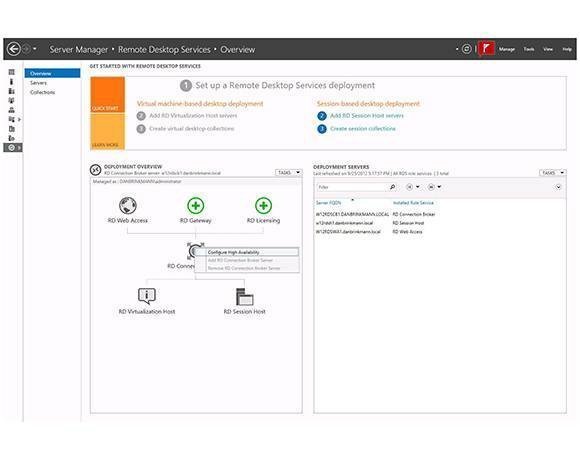
Abbildung 1: Wählen Sie den RD Connection Broker in der RDS-Verwaltung.
Im Remote Desktop Services-Dashboard rechtsklicken Sie auf den RD-Verbindungsbroker und wählen die Konfiguration der Hochverfügbarkeit (Abbildung 1).
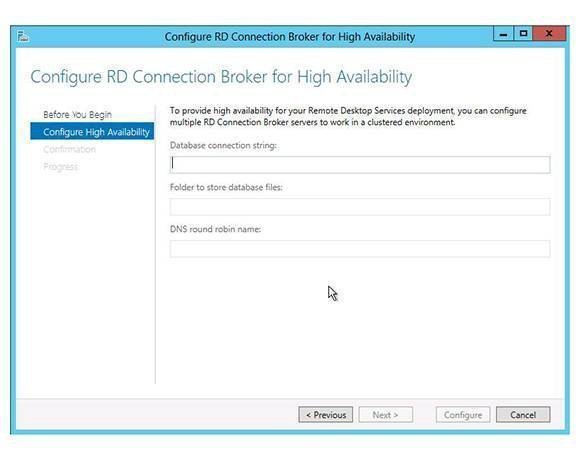
Abbildung 2: Nehmen Sie die notwendigen Konfigurationen im Assistenten zur Einrichtung des RD-Verbindungsbroker vor.
Im Assistenten zur Einrichtung von Hochverfügbarkeit für den Verbindungsbroker bestätigen Sie die Voraussetzungen und wählen dann Weiter. Auf der Seite für die Konfiguration der hohen Verfügbarkeit müssen Sie die Details der RDS-Konfiguration mit Hochverfügbarkeit (Abbildung 2) eingeben.
Stellen Sie sicher, dass Sie die SQL-Datenbank-Ordner erstellt haben, bevor Sie den Ordner angeben, in dem Sie die Dateien speichern möchten. Andernfalls erhalten Sie eine Fehlermeldung bei der Einrichtung. Sie sollten auch den DNS-Eintrag erstellen, ansonsten kann der Assistent den Namen des DNS-Ressourceneintrags nicht verwenden.

Abbildung 3: Fügen Sie weitere RD Connection Broker Server hinzu.
Am Ende werden Sie eine Bestätigung Ihrer Eingaben erhalten. Danach können Sie die Einrichtung abschließen. Da Sie jetzt RD Connection Broker für Hochverfügbarkeit konfiguriert haben, bietet sich die Möglichkeit, einen zweiten RD Connection Broker Server hinzuzufügen (Abbildung 3).
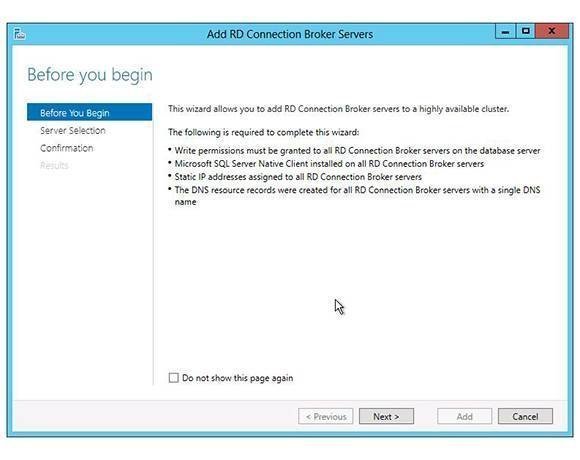
Abbildung 4: Hier finden Sie die Voraussetzungen zur Nutzung der RD Connection Broker Server.
Sie müssen bei der Aufnahme eines neuen Verbindungsbrokers die Voraussetzungen bestätigen, bevor Sie Ihren Server auswählen können. Bestätigen Sie die Einstellungen (Abbildung 4). Das sollte reibungslos abgeschlossen werden, weil Sie bereits den schwierigen Teil erledigt haben. Sie haben zum Beispiel den RD Connection Broker für Hochverfügbarkeit im bereits beschriebenen Teil der Einrichtung konfiguriert.
Wenn Sie den Verbindungs-Broker und andere Server für Hochverfügbarkeit konfiguriert haben, also alle Remote-Desktop-Services-Rollen, sind Sie auf dem besten Weg zu einer hochverfügbaren RDS-Umgebung.
Folgen Sie SearchDataCenter.de auch auf Facebook, Twitter und Google+!









